Gerenciar destinatários sugeridos nos campos To, Cc e Bcc
Quando você começa a digitar nos campos Para, Cc e Cco no Outlook, verá sugestões com base no que inseriu.
Importante: As etapas podem ser diferentes entre o novo e o Outlook para Windows clássico. Para determinar qual versão do Outlook você está usando, procure Arquivo na faixa de opções. Se não houver nenhuma opção Arquivo, siga as etapas na guia Novo Outlook. Se a opção Arquivo for exibida, selecione a guia para o Outlook Clássico.
Dependendo da conta que você está usando, as Sugestões de Contato usam contatos pessoais, contatos de sua organização (como contatos de uma Lista de Endereços Global) e salvando os nomes e endereços usados anteriormente ao enviar mensagens.
Usar a Lista de Sugestões de Contato e sugestões de Pessoas recentes
À medida que você começa a digitar um nome em uma caixa To, Cc ou Bcc , a Lista de Sugestões de Contatos mostra até cinco nomes ou endereços correspondentes.
Se você digitar um caractere "b" em um dos campos de destinatário, por exemplo, a lista apresentará correspondências sugeridas. A lista Sugestões de Contato é pesquisada pelo nome, sobrenome, endereço de email, bem como outras informações de contato, como um número de telefone, se disponível. A lista é refinada a cada caractere digitado. Então, se você terminar digitando "Bo", então oLista de Preenchimento Automático refinaria ainda mais para mostrar apenas Bob Kelly.
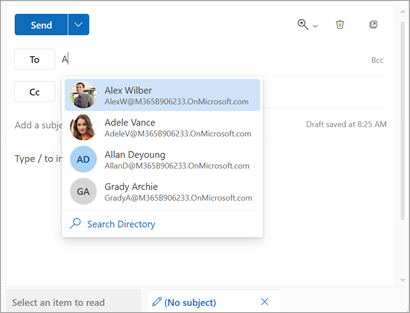
A cada nova pessoa que você enviar por email, destinatários de mensagens adicionais são adicionados ao Lista de Preenchimento Automático.
Dica: Para remover ou ocultar nomes desta lista, consulte a seção Ocultar um ou mais contatos sugeridos e para obter informações sobre como redefinir sua pesquisa, consulte Desativar ou redefinir seus contatos sugeridos.
Não tem certeza de um nome?
Se você não tiver certeza de um nome e ele não estiver aparecendo em sua lista de sugestões, você também poderá selecionar o botão To, Cc ou Bcc na área de endereço da mensagem para abrir a janela Adicionar destinatários .
-
Em Adicionar destinatários, selecione a lista de contatos da qual você deseja pesquisar. Essa pode ser sua lista de contatos pessoais ou a GAL (Lista de Endereços Global) para sua organização.
-
Em Pesquisar esta lista de contatos, role a lista de nomes ou comece a digitar o nome do contato que você está procurando.
Observação: Se a lista de pesquisa estiver em branco, é provável que você esteja adicionando um nome da GAL (Lista de Endereços Global) da sua organização, que contém mais de 450 contatos. Você precisará começar a digitar caracteres para o nome, sobrenome ou endereço de email para iniciar a pesquisa.
-
Selecione

Para remover um nome, selecione

-
Quando terminar de adicionar nomes, selecione Salvar. Você retornará à sua mensagem e os nomes selecionados serão exibidos na área de endereço da mensagem.
Ocultar um ou mais contatos sugeridos na Lista de Sugestões
Se você quiser ocultar um contato de sua lista de sugestões, faça isso na lista de sugestões de contato ao abordar um email. Isso pode fazer isso para contatos pessoais, contatos que descobrimos em suas comunicações e contatos de sua organização (como contatos de uma Lista de Endereços Global). Os contatos ocultos dessa forma não serão retornados como contatos sugeridos em produtos do Microsoft 365 (por exemplo, Outlook, Teams etc.)
-
Encaminhar, responder ou criar um email.
-
Na linha Para: endereço, comece a digitar o contato que você deseja ocultar.
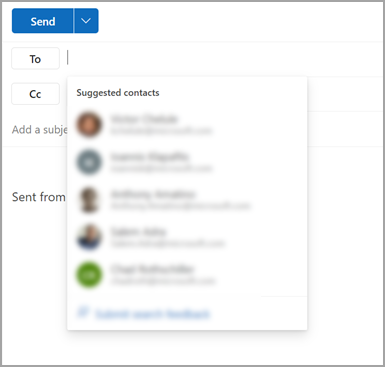
-
Quando o contato que você deseja ocultar aparecer na lista de contatos sugeridos, procure o X à direita do nome do contato.
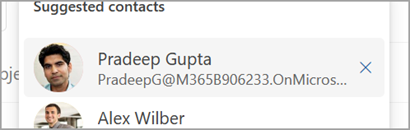
-
Selecione o X e o contato será removido da lista e também será oculto para uso posterior.
-
Se você acidentalmente escondeu o contato, selecione Desfazer na mensagem no centro inferior da tela. Essa mensagem permanecerá por 5 segundos depois de ocultar um contato.

-
Se você quiser desa ocultar um contato, envie um email para o contato respondendo a um email antigo ou digitando o endereço de email completo em um novo email. Após aproximadamente 24 horas, o contato não será retirado da lista de sugestões.
Desativar ou redefinir seus contatos sugeridos
A Microsoft permite que você controle quais informações mantemos sobre seus contatos na pesquisa de contatos sugeridos. A pesquisa de contato sugerida entende com quem você se comunica com frequência e usa essas informações para facilitar a localização de contatos.
-
Acesse Configurações > > Geral Privacidade e dados.
-
Em Privacidade e dados, selecione a conta à qual você deseja que as configurações sejam aplicadas.
-
Em Pessoas Sugeridas, selecione Limpar dados e desativar. (Se isso já estiver definido como desativado e você quiser ativá-lo, selecione Ativar sugestões de contatos expandidos.)
Observação: Os contatos pessoais salvos ainda serão sugeridos em pesquisa de contato sugerida, a menos que esse contato seja excluído (consulte Criar, exibir e editar contatos e listas de contatos no Outlook). Os contatos de sua organização ainda serão sugeridos em pesquisa de contato sugerida, a menos que sejam removidos pelo Administrador da organização.
Importante:
-
Exchange Online no Microsoft 365 fornece alguns recursos de pesquisa por meio da Pesquisa da Microsoft. Isso inclui destinatários sugeridos ao compor um novo email. Começando com Outlook para Microsoft 365 versão 2202 (Build 14931.20604), se você estiver conectado a uma caixa de correio Exchange Online, as sugestões de composição para To/CC/BCC serão habilitadas pelo Microsoft Search e algumas informações neste artigo não se aplicam. Por exemplo, as categorias Pessoas Recente e Outras Sugestões nãosão usadas.
-
Uma Nota foi adicionada a cada seção que se aplica a Outlook para Microsoft 365 versão 2202 conectada a uma caixa de correio Exchange Online.
Sugestões de contato são geradas no Serviço Microsoft 365 usando contatos pessoais, contatos de sua organização (se aplicável) e salvando os nomes e endereços que você usou anteriormente ao enviar mensagens.
Usar a Lista de Sugestões de Contato e sugestões de Pessoas recentes
À medida que você começa a digitar um nome em uma caixa To, Cc ou Bcc , a Lista de Sugestões de Contatos mostra até cinco nomes ou endereços correspondentes.
Se você digitar um caractere "b" em um dos campos de destinatário, por exemplo, a lista apresentará correspondências sugeridas. A lista Sugestões de Contato é pesquisada pelo nome, sobrenome, endereço de email, bem como outras informações de contato, como número de telefone, se disponível. A lista é refinada a cada caractere digitado. Então, se você terminar digitando "Bo", então oLista de Preenchimento Automático refinaria ainda mais para mostrar apenas Bob Kelly.
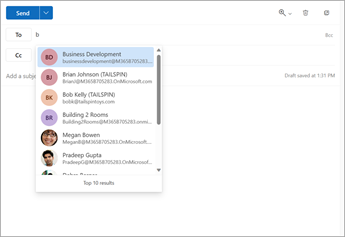
A cada nova pessoa que você enviar por email, destinatários de mensagens adicionais são adicionados ao Lista de Preenchimento Automático.
Ocultar um ou mais contatos sugeridos na Lista de Sugestões
Se você quiser ocultar um contato de sua lista de sugestões, é possível fazê-lo na lista de sugestões de contato ao abordar um email. Isso pode ser usado para contatos pessoais, contatos que descobrimos em suas comunicações e contatos em sua organização (conforme aplicável). Os contatos ocultos dessa forma não serão retornados como contatos sugeridos em produtos do Microsoft 365 (por exemplo, Outlook, Teams etc.)
-
Encaminhar, responder ou criar um email.
-
Na linha Para: endereço, comece a digitar o contato que você deseja ocultar.
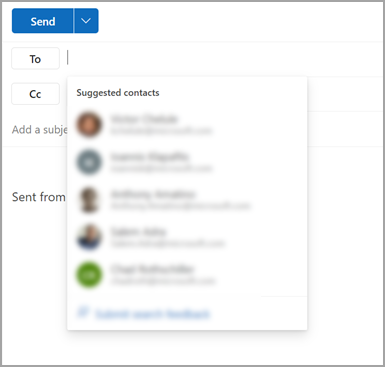
-
Quando o contato que você deseja ocultar aparecer na lista de contatos sugeridos, procure o X à direita do nome do contato.
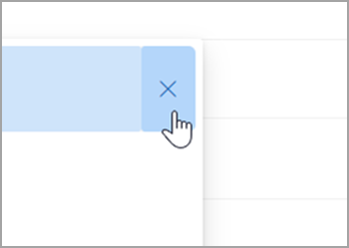
-
Selecione o X e o contato será removido da lista e também será oculto para uso posterior.
-
Se você acidentalmente escondeu o contato, selecione Desfazer na mensagem no centro inferior da tela. Essa mensagem permanecerá por 5 segundos depois de ocultar um contato.

-
Se você quiser desa ocultar um contato, envie um email para o contato respondendo a um email antigo ou digitando o endereço de email completo em um novo email. Após aproximadamente 24 horas, o contato não será retirado da lista de sugestões.
Desativar ou redefinir seus contatos sugeridos
A Microsoft permite que você controle quais informações mantemos sobre seus contatos na pesquisa de contatos sugeridos. A pesquisa de contato sugerida entende com quem você se comunica com frequência e usa essas informações para facilitar a localização de contatos.
Você pode gerenciar essas informações sobre o dashboard de Privacidade para sua conta. Qual dashboard de privacidade usar depende se você estiver usando uma conta corporativa ou escolar ou uma conta pessoal da Microsoft, como uma conta Outlook.com ou Hotmail.com.
Observação: Essas configurações se aplicam a informações sugeridas de pesquisa de contato para sua conta e em todos os locais em que essas informações da conta são usadas na Microsoft (Bing, Calendar, Delve, Excel, LinkedIn, Office Document Sharing, Office.com, OneDrive, OneNote, Outlook Desktop, Outlook Mac, Outlook Mobile, Outlook Mobile, Outlook Web Access (OWA), OWA Mini, Pessoas, PowerPoint, Project, SharePoint, Teams for Life, Teams for Work, Windows Search, Windows Share Sheet, Word, Yammer). Isso não se aplica ao Xbox.
Para contas de trabalho ou de estudante, faça o seguinte:
-
Acesse Configurações & Privacidade para sua conta corporativa ou de estudante.
-
Selecione a guia Privacidade e, em Opções de dados, expanda Gerenciar Pesquisa de Contatos.
-
Você pode Redefinir Índice, Baixar Contatos ou desativarCapturar contatos implícitos e a classificação de contato das minhas comunicações.
Para contas da Microsoft, faça o seguinte:
-
Acesse a página Privacidade da sua conta Microsoft e, se solicitado, entre com sua conta Microsoft.
-
Role para baixo até as configurações de privacidade em nossos produtos e selecione Sugestões de pessoas expandidas.
-
Defina a alternância como Desativada.
Observação: Os contatos pessoais salvos ainda serão sugeridos em pesquisa de contato sugerida, a menos que esse contato seja excluído (consulte Criar, exibir e editar contatos e listas de contatos no Outlook). Os contatos do catálogo de endereços da sua organização ainda serão sugeridos em pesquisa de contato sugerida, a menos que o contato seja removido pelo administrador de TI.
Sugestões de contato são geradas no Serviço Microsoft 365 usando contatos pessoais, contatos de sua organização (se aplicável) e salvando os nomes e endereços que você usou anteriormente ao enviar mensagens.
Usar a Lista de Sugestões de Contato e sugestões de Pessoas recentes
À medida que você começa a digitar um nome em uma caixa To, Cc ou Bcc , a Lista de Sugestões de Contatos mostra até cinco nomes ou endereços correspondentes.
Se você digitar um caractere "b" em um dos campos de destinatário, por exemplo, a lista apresentará correspondências sugeridas. A lista Sugestões de Contato é pesquisada pelo nome, sobrenome, endereço de email, bem como outras informações de contato, como número de telefone, se disponível. A lista é refinada a cada caractere digitado. Então, se você terminar digitando "Bo", então oLista de Preenchimento Automático refinaria ainda mais para mostrar apenas Bob Kelly.
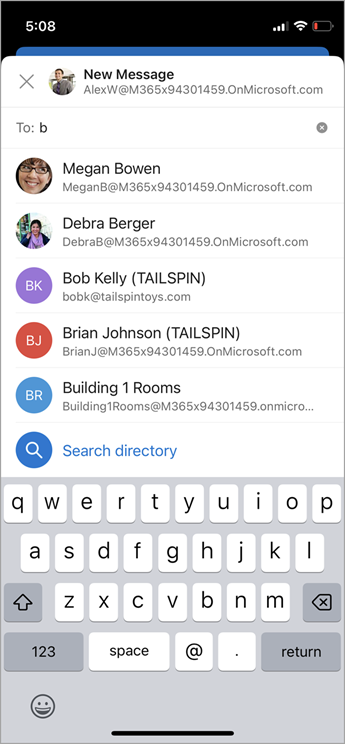
A cada nova pessoa que você enviar por email, destinatários de mensagens adicionais são adicionados ao Lista de Preenchimento Automático.
Ocultar um ou mais contatos sugeridos na Lista de Sugestões
Se você quiser ocultar um contato de sua lista de sugestões, é possível fazê-lo na lista de sugestões de contato ao abordar um email. Isso pode ser usado para contatos pessoais, contatos que descobrimos em suas comunicações e contatos em sua organização (conforme aplicável). Os contatos ocultos dessa forma não serão retornados como contatos sugeridos em produtos do Microsoft 365 (por exemplo, Outlook, Teams etc.)
Veja como funciona no Outlook:
-
Encaminhar, responder ou criar um email.
-
Na linha Para: endereço, comece a digitar o contato que você deseja ocultar.
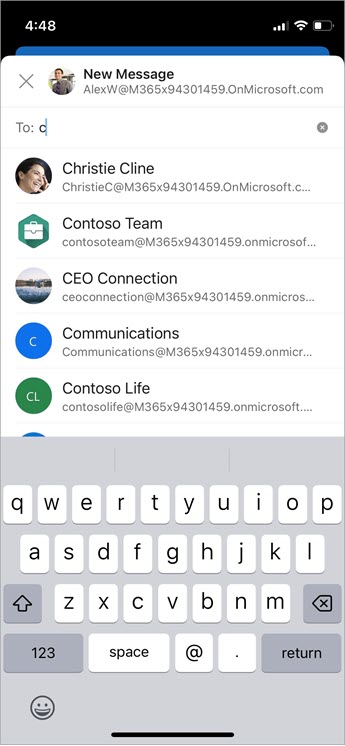
-
Quando o contato que você deseja ocultar aparece na lista de contatos sugeridos, para Android procure o X à direita do nome do contato.
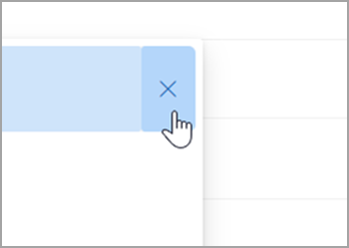
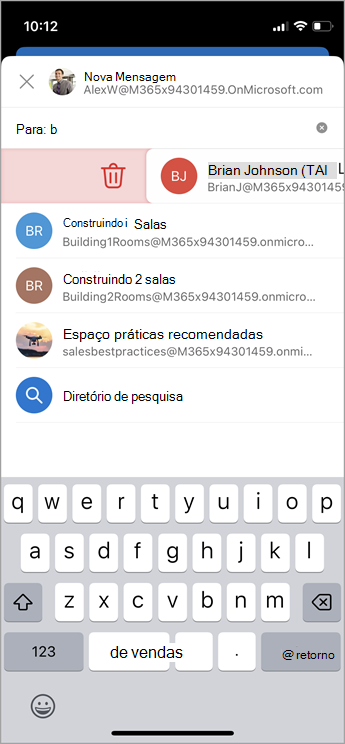
-
Selecione o X e o contato será removido da lista e também será oculto para uso posterior.
-
Se você quiser desa ocultar um contato, envie um email para o contato respondendo a um email antigo ou digitando o endereço de email completo em um novo email. Após aproximadamente 24 horas, o contato não será retirado da lista de sugestões.
Desativar ou redefinir seus contatos sugeridos
A Microsoft permite que você controle quais informações mantemos sobre seus contatos na pesquisa de contatos sugeridos. A pesquisa de contato sugerida entende com quem você se comunica com frequência e usa essas informações para facilitar a localização de contatos.
Você pode gerenciar essas informações sobre o dashboard de Privacidade para sua conta. Qual dashboard de privacidade usar depende se você estiver usando uma conta corporativa ou escolar ou uma conta pessoal da Microsoft, como uma conta Outlook.com ou Hotmail.com.
Observação: Essas configurações se aplicam a informações sugeridas de pesquisa de contato para sua conta e em todos os locais em que essas informações da conta são usadas na Microsoft (Bing, Calendar, Delve, Excel, LinkedIn, Office Document Sharing, Office.com, OneDrive, OneNote, Outlook Desktop, Outlook Mac, Outlook Mobile, Outlook Mobile, Outlook Web Access (OWA), OWA Mini, Pessoas, PowerPoint, Project, SharePoint, Teams for Life, Teams for Work, Windows Search, Windows Share Sheet, Word, Yammer). Isso não se aplica ao Xbox.
Para contas de trabalho ou de estudante, faça o seguinte:
-
Acesse Configurações & Privacidade para sua conta corporativa ou de estudante.
-
Selecione a guia Privacidade e, em Opções de dados, expanda Gerenciar Pesquisa de Contatos.
-
Você pode Redefinir Índice, Baixar Contatos ou desativarCapturar contatos implícitos e a classificação de contato das minhas comunicações.
Para contas da Microsoft, faça o seguinte:
-
Acesse a página Privacidade da sua conta Microsoft e, se solicitado, entre com sua conta Microsoft.
-
Role para baixo até as configurações de privacidade em nossos produtos e selecione Sugestões de pessoas expandidas.
-
Defina a alternância como Desativada.
Observação: Os contatos pessoais salvos ainda serão sugeridos em pesquisa de contato sugerida, a menos que esse contato seja excluído (consulte Criar, exibir e editar contatos e listas de contatos no Outlook). Os contatos do catálogo de endereços da sua organização ainda serão sugeridos em pesquisa de contato sugerida, a menos que o contato seja removido pelo administrador de TI.
Sugestões de contato são geradas no Serviço Microsoft 365 usando contatos pessoais, contatos de sua organização (se aplicável) e salvando os nomes e endereços que você usou anteriormente ao enviar mensagens.
Usar a Lista de Sugestões de Contato e sugestões de Pessoas recentes
À medida que você começa a digitar um nome em uma caixa To, Cc ou Bcc , a Lista de Sugestões de Contatos mostra até cinco nomes ou endereços correspondentes.
Se você digitar um caractere "b" em um dos campos de destinatário, por exemplo, a lista apresentará correspondências sugeridas. A lista Sugestões de Contato é pesquisada pelo nome, sobrenome, endereço de email, bem como outras informações de contato, como número de telefone, se disponível. A lista é refinada a cada caractere digitado. Então, se você terminar digitando "Bo", então oLista de Preenchimento Automático refinaria ainda mais para mostrar apenas Bob Kelly.
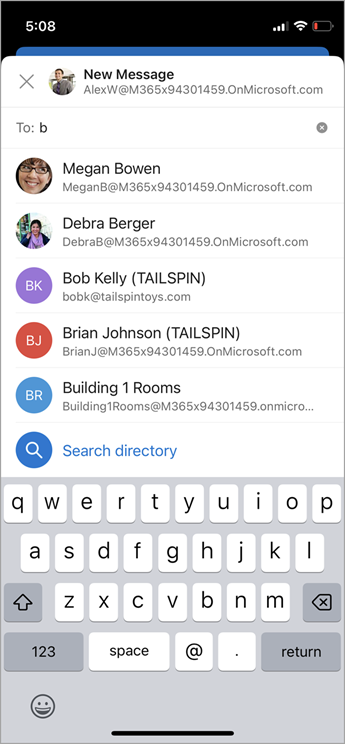
A cada nova pessoa que você enviar por email, destinatários de mensagens adicionais são adicionados ao Lista de Preenchimento Automático.
Ocultar um ou mais contatos sugeridos na Lista de Sugestões
Se você quiser ocultar um contato de sua lista de sugestões, é possível fazê-lo na lista de sugestões de contato ao abordar um email. Isso pode ser usado para contatos pessoais, contatos que descobrimos em suas comunicações e contatos em sua organização (conforme aplicável). Os contatos ocultos dessa forma não serão retornados como contatos sugeridos em produtos do Microsoft 365 (por exemplo, Outlook, Teams etc.)
Veja como funciona no Outlook:
-
Encaminhar, responder ou criar um email.
-
Na linha Para: endereço, comece a digitar o contato que você deseja ocultar.
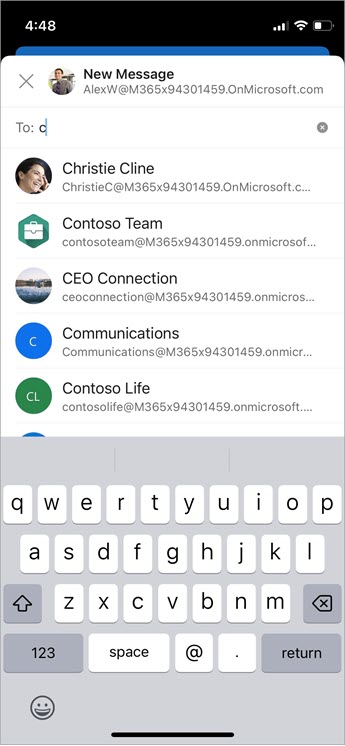
-
Quando o contato que você deseja ocultar aparece na lista de contatos sugeridos, para Android procure o X à direita do nome do contato.
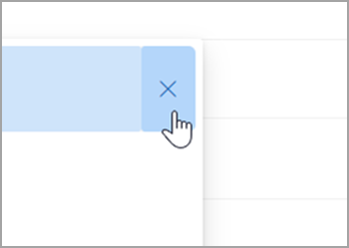
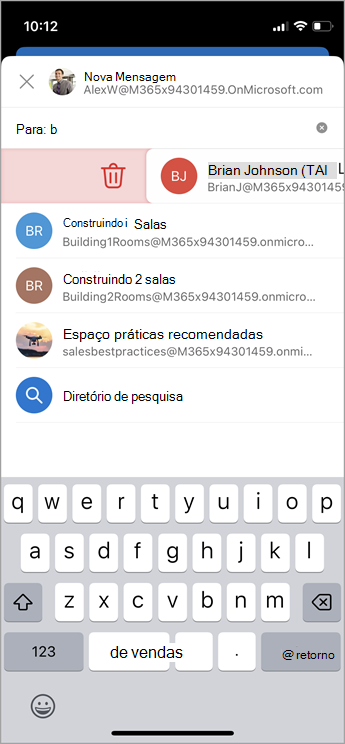
-
Selecione o X e o contato será removido da lista e também será oculto para uso posterior.
-
Se você quiser desa ocultar um contato, envie um email para o contato respondendo a um email antigo ou digitando o endereço de email completo em um novo email. Após aproximadamente 24 horas, o contato não será retirado da lista de sugestões.
Desativar ou redefinir seus contatos sugeridos
A Microsoft permite que você controle quais informações mantemos sobre seus contatos na pesquisa de contatos sugeridos. A pesquisa de contato sugerida entende com quem você se comunica com frequência e usa essas informações para facilitar a localização de contatos.
Você pode gerenciar essas informações sobre o dashboard de Privacidade para sua conta. Qual dashboard de privacidade usar depende se você estiver usando uma conta corporativa ou escolar ou uma conta pessoal da Microsoft, como uma conta Outlook.com ou Hotmail.com.
Observação: Essas configurações se aplicam a informações sugeridas de pesquisa de contato para sua conta e em todos os locais em que essas informações da conta são usadas na Microsoft (Bing, Calendar, Delve, Excel, LinkedIn, Office Document Sharing, Office.com, OneDrive, OneNote, Outlook Desktop, Outlook Mac, Outlook Mobile, Outlook Mobile, Outlook Web Access (OWA), OWA Mini, Pessoas, PowerPoint, Project, SharePoint, Teams for Life, Teams for Work, Windows Search, Windows Share Sheet, Word, Yammer). Isso não se aplica ao Xbox.
Para contas de trabalho ou de estudante, faça o seguinte:
-
Acesse Configurações & Privacidade para sua conta corporativa ou de estudante.
-
Selecione a guia Privacidade e, em Opções de dados, expanda Gerenciar Pesquisa de Contatos.
-
Você pode Redefinir Índice, Baixar Contatos ou desativarCapturar contatos implícitos e a classificação de contato das minhas comunicações.
Para contas da Microsoft, faça o seguinte:
-
Acesse a página Privacidade da sua conta Microsoft e, se solicitado, entre com sua conta Microsoft.
-
Role para baixo até as configurações de privacidade em nossos produtos e selecione Sugestões de pessoas expandidas.
-
Defina a alternância como Desativada.
Observação: Os contatos pessoais salvos ainda serão sugeridos em pesquisa de contato sugerida, a menos que esse contato seja excluído (consulte Criar, exibir e editar contatos e listas de contatos no Outlook). Os contatos do catálogo de endereços da sua organização ainda serão sugeridos em pesquisa de contato sugerida, a menos que o contato seja removido pelo administrador de TI.










